Что делать, если Гугл постоянно пишет: необходимо войти в аккаунт. Google Play не заходит в аккаунт
Все приложения, музыка и игры в основном загружаются из официального сервиса Google Play, который постоянно пополняется новыми продуктами от различных разработчиков со всего мира. Выходит, что единственный источник для загрузки обновлений и приложений – это Google Play.
Что же делать тем пользователям, у кого не заходит в Плей Маркет и пишет подключение отсутствует или ошибка подключения? Можно, например, загружать файлы через компьютер, а потом устанавливать их на своем смартфоне или же попытаться решить эту проблему!
В этой статье мы разберем основные причины, из-за которых появляется такая ошибка и способы их устранения.
1. Проверьте корректность введенной даты и времени
Одна из распространенных причин некорректной работы или полного отказа работы Google Play – это неправильно выставленное время и дата в смартфоне. Зайдите в настройки и установите их в ручном режиме или синхронизируйте через интернет. Не забудьте там же в настройках указать свой часовой пояс.
2. Интернет-соединение
Как ни странно, но еще одной распространенной причиной может быть банальное отсутствие интернета на вашем смартфоне. Здесь может быть несколько причин:
- Вы находитесь в зоне, где отсутствует доступ к интернету.
- На вашей SIM-карте не подключен соответствующий тариф или отсутствуют денежные средства для подключения к сети.
- На телефоне не активированы «Мобильные сети» или некорректно настроены точки доступа APN для выхода в интернет.
- Роутер или модем, если он находится у вас в доме, работает некорректно.
Если у вас все в порядке с роутером, включен интернет на смартфоне, вы подключены к беспроводной точке доступа или находитесь в зоне действия сети, то переходим к следующему пункту!
3. Перезагрузка устройства
Иногда причина может быть устранена лишь перезагрузкой смартфона. Просто перезапускаете его и проверяете, работает ли Плей Маркет. Часто такое бывает при загруженности оперативной памяти телефона, большого количества одновременно открытых приложений и запущенных служб, некорректным запуском Маркета.
Еще одна причина, почему не заходит в Плей Маркет – это обновления! Как правило, на Андроиде автоматически загружаются обновления для всех программ и игр, если это выставлено в параметрах системы. Вам нужно лишь удалить последние обновления.
- Зайдите в пункт «Настройки» вашего телефона и выберите там вкладку «Приложения».
- Далее в общем списке найдите Google Play и нажмите на эту вкладку.
- На экране будет отображена полная информация о программе. В верхней части экрана найдите пункт «Удалить обновления» и нажмите его.
Если удаление обновлений не помогает, можно попробовать сбросить все настройки для конкретного приложения, а именно, для Плей Маркета.
- Вам, как и в 4 разделе этой статьи, нужно будет зайти в «Настройки» и кликнуть по вкладке «Приложения».
- Найдите в общем списке необходимое приложение и нажмите по нему.
- Теперь нажмите на пункт «Стереть данные». Как только операция будет завершена, кликните по пункту «Очистить кэш».

Как показывает практика, в большинстве случаев данный способ помогает многим пользователям решить проблему с подключением к сервису от Google.
6. Сброс настроек приложения Сервисы Google Play
Есть еще одна служба, которая отвечает за корректность работы Плей Маркета.
- Зайдите в «Настройки», как обычно выберите пункт «Приложения» и в общем списке найдите «Сервисы Google Play» и кликните по ней.
- Здесь нажмите вкладки «Очистить кэш», «Удалить данные» и проверьте работоспособность сервиса.
7. Активация службы «Аккаунты Google»
Иногда по непонятным причинам на смартфоне оказывается отключена служба «Аккаунты Google», в связи с чем возникают различные проблемы при синхронизации данных, подключении к почте, Маркету. Чтобы решить эту проблему, зайдите в настройки вашего телефона и перейдите во вкладку «Приложения». Далее в общем списке найдите «Аккаунты Google», кликните по нему. Посмотрите, чтобы оно было включено!
8. Активация «Диспетчера загрузок»
Как и в случае с «Аккаунтами Google», вам нужно будет активировать диспетчер загрузок в операционной системе Андроид. Заходите в список приложений, выбираете необходимую службу и активируете ее.
9. Сброс настроек Android
Не помогает ни один из описанных выше способов? В таком случае вам нужно сделать полный сброс настроек вашего смартфона! Учтите, что при откате до заводских настроек все данные будут удалены, как отдельные файлы, так и записи в контактах, сообщения и прочая информация
Работа с файлом hosts
Еще один способ, который поможет вам решить проблему с Google Play – это проверка файла hosts . Как и в операционной системе Windows, в системе Андроид присутствует отдельный файл, в котором прописаны настройки сетевых подключений и ограничений. Воспользуйтесь любым файловым менеджером и перейдите в каталог /system/etс/ . Там найдите файл hosts и откройте его. Удалите все записи кроме localhost и стандартного IP адреса.
Дополнительные способы решения проблемы
Просмотрите общий список приложений и игр, которые установлены на вашем смартфоне, обязательно проверьте, какие права доступны каждому из них. У некоторых программ могут быть права на блокировку доступа к Google Play, например, чтобы система не могла проверять наличие лицензии, если приложение было загружено и установлено с кэшем со сторонних ресурсов.
Как видите, если ваш телефон не заходит в Плей Маркет и на экране пишет «подключение отсутствует» или «ошибка подключения», причин тому может быть десятки! Старайтесь создавать всегда резервные копии операционной системы и файлов, хранящихся в телефоне и на SD-карте, чтобы в любой момент можно было сделать полный откат до заводских настроек и при этом не потерять важной информации!
Если после прочтения материала вам так и не получилось решить проблему ни одним из описанных способов – оставьте свой вопрос в комментариях, и мы постараемся помочь вам в этом вопросе!
По каким-то причинам мы часто сбрасываем настройки телефона до заводских, не задумываясь о дальнейших последствиях (частые причины: тормозит система, забыли пароль разблокировки). Однако на смартфонах последних версий платформы Android есть привязка телефона к аккаунту Гугл, похожее на iCloud устройств Apple. Не отвязав который, вы не сможете войти а аккаунт на андроиде не только с новой учетной записью, но и вашей родной. После переустановки новой системы, вас попросит ввести данные, но к сожалению, не пропустит их, ссылаясь на то, что вы вводите не ту учетку или вводите не верно.
В статье я вам расскажу как войти в аккаунт Гугл на андроиде после переустановки системы. Данный вариант применялся на практике из личного опыта и нес положительный конечный результат. Других ответов в интернете я не нашел. И так, после неудачных манипуляций по входу в Аккаунт Гугл андроид нас постоянно перекидывает на страницу с надписью:
Подтверждения аккаунта. На устройстве восстановлены настройки по умолчанию. Чтобы продолжить, войдите в аккаунт Google, который был синхронизирован с ним.
И сколько бы вы правильно не вводили данные учетки, результат остается плачевным. Переходим на сайт https://myaccount.google.com/ вводим логин@gmail.com/пароль. Если не помните почту своего аккаунта, то нажмите на ссылку «Найти аккаунт ». Будет предложено ввести номер телефона или резервную электронную почту для поиска аккаунта. На номер телефона будет выслано смс, на почту сообщение с кодом для подтверждения. После чего вам будет показана ваша почта @gmail.com для входа в аккаунт Гугл. Введите логин/пароль.
Теперь вы в личном кабинете вашей учетной записи Google. Находим раздел «», жмите.
Выберите ваше устройство.

Нажмите «Найти ».

У вас будут кнопки, которые я нажимал «Определить местоположение устройства », «Прозвонить », «Блокировать », «Очистить ». После этих манипуляций, у меня смартфон пропустил мою учетную запись. На практике бывает сброс идет сразу, однако мои данные (логин/пароль) ни в какую не проходили и я решил попробовать еще раз лишь спустя 12 часов. Результат положительный.

Что касается кнопки «Очистить»!!!
После этого никто не сможет увидеть ваш контент. Если вы решите удалить все данные с устройства, помните:
- Некоторые файлы могут остаться на карте памяти.
- Функции прозвона, поиска и блокировки устройства перестанут работать.
- Все данные, резервное копирование которых не было выполнено, будут утеряны.
Устройство будет очищено только при следующем подключении к Интернету.
Теперь вы знаете как войти в аккаунт Google на андроиде. Надеюсь, статья оказалась полезной, . Это то малое спасибо, которое вы смогли бы сделать за полезный пост. Оставляйте комментарии, делитесь результатами.
Буду признателен за репост .sp-force-hide { display: none;}.sp-form { display: block; background: #ffffff; padding: 15px; width: 560px; max-width: 100%; border-radius: 8px; -moz-border-radius: 8px; -webkit-border-radius: 8px; border-color: #289dcc; border-style: solid; border-width: 2px; font-family: Arial, "Helvetica Neue", sans-serif; background-repeat: no-repeat; background-position: center; background-size: auto;}.sp-form input { display: inline-block; opacity: 1; visibility: visible;}.sp-form .sp-form-fields-wrapper { margin: 0 auto; width: 530px;}.sp-form .sp-form-control { background: #ffffff; border-color: #cccccc; border-style: solid; border-width: 1px; font-size: 15px; padding-left: 8.75px; padding-right: 8.75px; border-radius: 4px; -moz-border-radius: 4px; -webkit-border-radius: 4px; height: 35px; width: 100%;}.sp-form .sp-field label { color: #444444; font-size: 13px; font-style: normal; font-weight: bold;}.sp-form .sp-button { border-radius: 4px; -moz-border-radius: 4px; -webkit-border-radius: 4px; background-color: #0089bf; color: #ffffff; width: auto; font-weight: bold;}.sp-form .sp-button-container { text-align: left;}Наш сайт продолжает рассказывать про ошибки, которые могут возникать у пользователей при работе с онлайн-магазином Play Market. Некоторое время назад мы разобрали ошибку RH-01, сегодня разберем другую ошибку, которая иногда дает о себе знать.
Сама ошибка звучит так: «Необходимо войти в аккаунт Google», пользователь может видеть ее, когда открывает приложение Google Play Market. А вот так ошибка выглядит на экране смартфона или планшета:

Традиционный вопрос — что делать? Мы предлагаем несколько решений. О каждом из — более подробно.
Перезагрузите устройство
Первое, что вы должны сделать, это перезагрузить свой смартфон или планшет. И не смейтесь, ведь это простейшее действие помогает во многих случаях.

Если после перезагрузки вы видите ту же самую ошибку при подключении к Play Market, значит, попробуйте другое возможное решение.
Удалите аккаунт Google с устройства
Тут все просто — удалите свой Google-аккаунт, который привязан к устройству, затем пройдите авторизацию вновь. Только не забудьте логин и пароль от аккаунта, иначе синхронизированные данные могут быть потеряны.
Зайдите в настройки, найдите раздел «Аккаунты».

Выберите свой Google-аккаунт (их на устройстве может быть несколько).

Вызовите меню и нажмите «Удалить аккаунт» для его удаления.

После этого откройте Play Market и введите данные вновь. Как это сделать, мы .
Удалите данные и кэш для Play Market
Также может помочь удаление данных и кэша для приложения Play Market. Чтобы это их удалить, нужно сделать следующее.
Зайдите в настройки, найдите раздел «Приложения».

Найдите в приложениях Play Market, нажмите на него.

Нажмите «Стереть данные» и «Очистить кэш» (поочередно).

Обратите внимание, что и в этом случае произойдет деавторизация аккаунта в Play Market, данные от него придется ввести заново.
Удалите обновления Google Play
На этот шаг стоит решаться только в том случае, если вообще ничего не помогает. Почему? Некоторые пользователи жалуются, что после удаления обновлений они вообще не могут запустить Play Market, так что все действия вы выполняете на свой страх и риск. К тому же, как показывает практика, в большинстве случаев это решение никак не помогает пользователям.
Вы уже знаете, как попасть в настройки приложения Play Market. В настройках Play Market нажмите «Удалить обновления».

В этом случае обновления будут удалены.
Почему может произойти сбой в системе Андроид при входе в Play Market (он же магазин приложения Google Play)? Почему невозможно войти в свой аккаунт? И как решить проблему подключения и выскакивания ошибки? Давайте подробно разберем все эти животрепещущие проблемы для любого владельца смартфонов на этой ОС и определим действующие способы исправления, которые необходимо применить, если не работает Плей маркет на Андроиде.
Существуют разные способы исправления данной проблемы, поскольку она может возникать по разным причинам. Поэтому единого «рецепта» нет. Придется пробовать некоторые из них, и после проделанных действий каждый раз проверять работу сервиса.
Наверное, вы замечали, что некоторые программы и сервисы работают с неохотой, порой просто невозможно что-то открыть? Попробуйте сделать перезагрузку, вполне вероятно, что этот способ поможет устранить проблему входа или досадную ошибку сервера, связанную с подключением к интернету. Кроме этой ошибки, перезагрузка сможет восстановить работоспособность и других приложений.
Через сброс настроек Google Play Market
Частое использование сервиса на телефоне или планшете оставляет в системе множество следов и уже ненужных логов. Все это может привести к зависанию приложения, а то и просто невозможно в него войти – на экране выскакивает ошибка подключения.
Чтобы сделать сброс, проделайте следующее:
После этих манипуляций сделайте рестарт, попробуйте открыть программу – если опять выскакивает ошибка, то переходим к следующему способу.
Пробуем удалить скачанное обновление Плей Маркета
Сделать это можно из главного меню в разделе «Приложений» или «Диспетчера программ» – находим позицию «удалить установленные обновления», оно должно вернуться к первоначальному состоянию, и заработать, как и прежде.
Сброс настроек Сервисов Google
Одна из самых распространенных причин, почему не работает Плей Маркет и выдает ошибку с наименованием подключение отсутствует, это сбой в работе самого приложения Сервисы Google. Чтобы вернуть его к первоначальному состоянию, проделайте следующее:

При помощи активации службы диспетчера загрузок
Зачастую отключение этой службы приводит к печальным последствиям неработоспособности Плей Маркета, зайти в приложение просто не получается. Для активации нужно сделать так:
- Открыть меню системных настроек.
- Войти в диспетчер приложений.
- В нем найти пункт «Загрузки».
- В нем можно увидеть предложения: сортировка или сброс настроек, нам нужно нажать на последний пункт.
- Во время этого действия будут отключены весь неактивный софт, удаляться все установленные обновления, будет ограничена работа фоновых служб и отключатся некоторые действия приложений.
- В этом же пункте нам необходимо задействовать вывод всех уведомлений, и после этих манипуляций иконка диспетчера появится на стартовом экране.
- Нажмите на иконку, и запустите работу диспетчера.
- Проверьте, можете ли вы зайти в Плей Маркет, не выскакивает ли сообщение об ошибке. Если и этот способ не помог, переходим к следующему.
Через удаление учетной записи Google на устройстве
Обратите внимание! Во время этого действия вы можете потерять нужную информацию, и чтобы этого не случилось, вначале сделайте резервную копию или синхронизируйте все данные со службой Account Google.
Для удаления перейдите в меню системных настроек, выберете пункт учетных записей, и задействуйте удаление через контекстное меню. Перегрузите устройство, а во время нового входа введите данные своей учетной записи вновь. Это частенько помогает вернуть работоспособность магазина.
Удаление несовместимого софта
Нарушение правильной работы Плей Маркета часто связано с его блокировкой сторонним программным обеспечением, которое пользователь установил сам с других ресурсов. Многие пытаются обойти оплату установки игр, и скачивают ПО Freedom, которое и блокирует работу маркета. Удалите его либо через файловый менеджер, либо через диспетчер, из главного меню устройства. Все должно заработать.
Исправление и настройка системного файла hosts
Если вы определили, что именно Freedom является причиной сбоев, то нужно в этом случае правильно настроить работу файла hosts, для этих действий вам потребуются root-права.
Как правило, файл hosts с неправильным содержимым, которое прописывает Freedom, выглядит вот так:

А должен содержать следующую информацию:

Для удаления всего мусора из файла hosts необходимо проделать следующие шаги:

Опять ничего не получилось? Тогда переходим к другому действию.
Осуществить проверку интернет соединения
Попробуйте открыть любую страниц браузера, если соединение отсутствует, то этого сделать не получится. Удалите беспроводное соединение, перегрузите роутер и устройство. При входе введите свои данные вновь.
Сбились настройки даты и времени
Как показала практика, если не заходит в Плей Маркет и пишет подключение отсутствует, проверьте актуальность установленной даты и времени на телефоне. Невозможность подключения часто связана именно с неправильно выставленной датой и часовым поясом. Бывает, что эти параметры просто сбиваются по разным причинам.

Необходимо в разделе настроек изменить значения на правильные. Также установите флажок против опции «Сверять с интернетом» или пункт может иметь название «Дата и время сети».
Сброс настроек до заводского состояния
Это единственный способ устранить все проблемы с работоспособностью Плей Маркета, если с ним возникают какие-то ошибки или он просто не работает. Способ рекомендуется применять только в крайнем случае, если другие не помогают. Дело в том, что в результате проделанных ниже описанных действий, с памяти телефона или планшета будет удалена вся пользовательская информация. То есть устройство будет как новое, но работоспособное.
Из главного меню войти в раздел «Архивация и сброс», согласится со всеми условиями, и восстановить свое устройство до заводского состояния. Вам придется вновь ввести свои учетные данные от сервисов Google, и войти уже снова в магазин приложений.
Заключение
Мы представили вашему обзору основные способы устранения ошибки входа и подключения приложения Плей Маркет. Изучите их, чтобы вы точно знали, как можно внести исправления в свое устройство для восстановления его работоспособности.
Аккаунт Google на Samsung Galaxy как войти , для чего он нужен и как зарегистрировать на андроиде. В этой статье мы поговорим об учетной записи Гугл на андроид смартфонах и планшетах.
Давайте сперва посмотрим для чего нужно создавать аккаунт на Самсунг Галакси и других андроид смартфонах. Открыв учетную запись вы получаете возможность пользоваться такими сервисами как: Play Маркет, YouTube, Gmail, Google+, Google Диск и другие. Вы наверное знаете что войдя в аккаунт на андроиде вы можете скачивать на свой смартфон или планшет огромное количество приложений и игр из которых есть очень много бесплатных. Gmail позволяет пользоваться электронной почтой. Ютуб позволяет не только смотреть видео но и самому добавлять, а так же комментировать их. Ну вы можете еще пользоваться и другими сервисами на своем телефоне.
Теперь посмотрим как войти или зарегистрировать аккаунт на смартфоне Samsung Galaxy и других андроид устройствах. Если у вас ранее была учетная запись Гугл, но вы купили новый андроид смартфон или планшет, то войти в аккаунт Google вы можете зарегистрировав новый или войти под старым логином и паролем. То есть, если вы хотите использовать свою старую учетную запись, то вы должны ввести адрес электронной почты и пароль в соответствующих местах. Если вы не помните свою учетку Гугла или вы забыли пароль к аккаунту, то вы можете создать новый Google аккаунт.
Чтоб зарегистрировать аккаунт Google на смартфоне Самсунг галакси или на других андроидах сделайте следующие шаги. Не забудьте сначала включить интернет на устройстве, котором хотите открыть новую учетную запись Гугл
.
1) В меню устройства откройте "Настройки".
2) Выберите в настройках пункт "Учетные записи".
3) Далее выбираем пункт "Добавить учетную запись".
4) Выбираем "Google".
5) Введите адрес электронной почты Гугл. Например "[email protected]" где "login" изменяем на свой.
6) Выбираем "Далее".
7) Вводим свой пароль.
8) Выбираем "Далее".
9) Соглашаемся с условиями для создания аккаунта Гугла нажав "Принять".
10) Теперь настраиваем службы Google установив при необходимости галочки или просто пропустить нажав на "Далее".
11) Можете указать как вы будете оплачивать в магазине Google или просто пропустите этот шаг, выбрав пункт "Напомнить позже" и для продолжения выбрать "Далее".
Готово! Теперь вы можете использовать аккаунт Google на андроиде Самсунг Гелакси и пользоваться всеми сервисами от Гугла.
- Надеюсь, вам помогла статья о том как зайти в аккаунт Гугла на Samsung Galaxy и на других смартфонах или планшетах на андроиде.
- Мы будем рады, если вы оставите отзыв, комментарий, полезный совет или дополнение к статье.
- Если у вас есть полезные советы, то вы можете разместить их на нашем сайте на отдельной странице, где будет указан автор статьи.
- Спасибо за отзывчивость, взаимную помощь и полезные советы!
11-11-2018
20
час. 28
мин.
Сообщение:
мне этот гугл сто лет не усрался,вот только как его удалить с самсунга и на чем то другом работать?!
07-04-2017
11
час. 12
мин.
Сообщение:
я ввожу всё правильно но он выдаёт мне неправильный пароль или имя пользователя. скажите как мне это убрать или удалить
11-03-2017
18
час. 33
мин.
Сообщение:
У меня не получается ввести нужное имя в аккаунте Гугла на Samsung Galaxy a5. Сообщают, что это имя уже исползуется. Но под этим именем у меня аккаунт в iPad. Я хотел бы синхронизовать календари Google на этих гаджетах.
17-10-2016
08
час. 59
мин.
Сообщение:
Добрый день! У меня телефон Самсунг гелакси А5 2016 года, после того как у меня телефон не видел пароль...пришлось вернуться к заводским настройкам...но теперь при входе в телефон...больше 2 шагов я не могу сделать, он просит ввести аккаунт гугл который синхранизирует данные...я ввожу тот каким пользовалась ранее всегда....а он возвращает опять чтобы ввести уже и писала забыла пользователь и пароль...и все равно он не видит и просит ввести...вот уже телефон 2 день лежит...выключенный...в меню чтобы войти он не дает...вообще ничего не дает...просит ввести учетную запись??? Что делать? Уже расстроилась...совсем...телефон дорогой для меня...а теперь он без дела лежит....